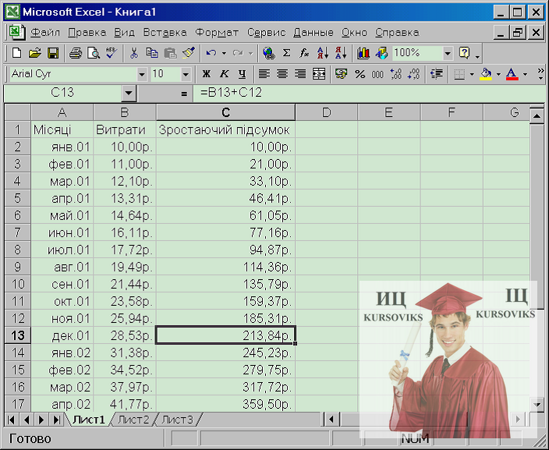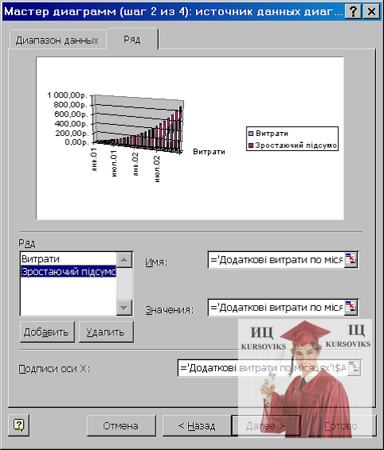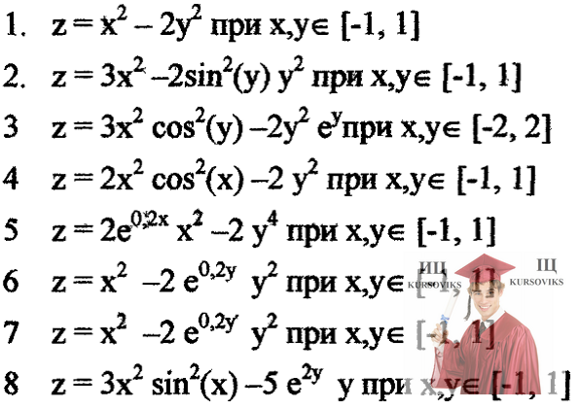Лабораторна робота №3, Обробка даних засобами електронних таблиць, побудова діаграми
Код роботи: 4503
Вид роботи: Лабораторна робота
Предмет: Інформатика
Тема: №3, Обробка даних засобами електронних таблиць, побудова діаграми
Кількість сторінок: 1
Дата виконання: 2018
Мова написання: українська
Ціна: 250 грн (за Excel + Word)
Мета: Отримати навички побудови графіків на основі даних, які містяться на робочому листі. Оволодіти практичними навичками налагодження формату діаграми. Оволодіти практичними навичками відображення і оформлення діаграм, зміни формату готової діаграми.
Практичне заняття
Вправа 1. Складіть бланк витрат протягом заданого періоду зі зростаючим підсумком "бланк Додаткові витрати по місяцях".
1. Запустіть програму (Пуск => Программы => Microsoft Excel).
2. Виберіть робочій лист Лист1.
3. Зробіть поточною комірку А1 => введіть текст Місяці.
4. Зробіть поточною комірку В1 => введіть текст Витрати.
5. Зробіть поточною комірку А2 => введіть текст Январь 2001 => натисніть Еnter (дані вирівнюються по правому краю).
6. Установіть вказівник миші на маркер заповнення в правому нижньому кутку рамки поточної комірки => натисніть праву кнопку миші і протягніть рамку так, щоб вона охопила комірки А2:А25 => відпустіть кнопку миші. В діалоговому вікні виберіть пункт Заполнить по месяцам. Впевніться, що в стовпці А з'явилися позначення всіх місяців по Декабрь 2002р. Включно.
7. Вважаємо, що витрати в перший місяць склали 10 грн., а в кожному наступному збільшувалися на 10%. Введіть в комірку В2 число 10 => натисніть Еnter.
8. Клацніть по комірці В2 правою кнопкою миші і виберіть з контекстного меню пункт Формат ячеек => на вкладниці Число виберіть варіант Денежный => ОК. Впевніться, що число записане як грошова сума.
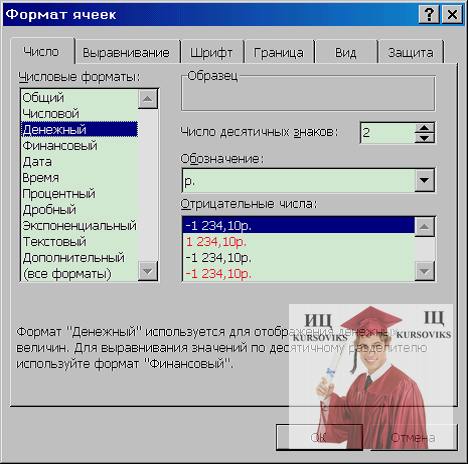
9. Клацніть правою кнопкою миші по маркеру заповнення в правому нижньому кутку рамки поточної комірки => і протягніть рамку так, щоб вона охопила комірки В2:В25 => відпустіть кнопку миші. В діалоговому вікні виберіть пункт Прогрессия.
10. На панелі Тип встановіть перемикач Геометрическая, в полі Шаг задайте значення 1,1 => OК.
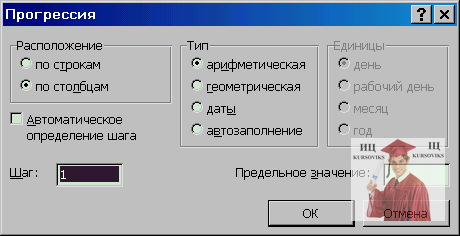
11. В комірку С1 введіть текст Зростаючий підсумок.
12. Зробіть поточною комірку С2 => введіть текст =В2. Ця формула означає, що значення комірки С2 дорівнює значенню комірки В2. Ця проста формула гарантує, що коли значення в комірці буде зміненим, то комірка С2 все рівно буде містити вірні дані.
13. Клацніть по комірці СЗ. Клацніть по значку Изменить формулу в рядку формул. Клацніть по комірці ВЗ. Впевніться, що посилання на цю комірку знаходиться в рядку формул. Натисніть клавішу +. Клацніть по комірці С2 => натисніть клавішу Еnter.
– Знову зробіть комірку СЗ поточною. Наведіть вказівник миші на маркер заповнення, натисніть праву кнопку миші і протягніть рамку так, щоб вона охопила комірки з С3 по С25.
– Формула в неї записана. Впевніться, що всі формули були відкоректовані за принципом відносної адресації. " Збережіть робочу книгу Файл => Сохранить как => Вооk.xls.
Завдання 2. Побудуйте графік функції у=соs2(Пх) при х є [0, 1] з кроком 0.1
• В комірки А1 і А2 введіть значення 0 і 0,1.
• Виділіть діапазон комірок А1:А2. Установіть вказівник миші на маркер заповнення в правому нижньому кутку рамки поточної комірки => натисніть ліву кнопку миші і протягніть рамку так, щоб вона охопила комірки А1:А11 => відпустіть кнопку миші.
• В комірку В1 введіть формулу =cos(пи()*А1)^2 і натисніть Enter.
• Виділіть комірку В1. Установіть вказівник миші на маркер заповнення в правому нижньому кутку рамки поточної комірки => натисніть ліву кнопку миші і протягніть рамку так, щоб вона охопила комірки В1:В11 => відпустіть кнопку миші.
• Формула скопіювалася в кожну комірку діапазону. Натисніть кнопку Диаграммами панелі інструментів Стандартная => відкриється перше діалогове вікно Мастер диаграмм, в якому виберіть тип діаграми - График => Далее => виберіть вид діаграми – График отображения развития процесса• => Далее =>.
• в групі Ряди данных находятся встановить перемикач в положення В толбцах. Натисніть на закладку Ряд. В поле Подписи оси Х необхідно вказати інтервал на яком будуємо графік. Виділяємо на робочому листі діапазон комірок А1:А11 => Далее =>в групі добавить легенду? Встановіть перемикач в положення Нет. В полі Название диаграмми введіть Графік функції, а в групі Название по оси в поля Категорий(Х) и Значений (Y) введіть відповідно х і у => Готово.
Вправа 2. Побудуйте діаграму в бланку Додаткові витрати по місяцях.
1. Відкрийте робочий лист Додаткові витрати по місяцях.
2. Методом протягування виділіть діапазон комірок А2:С25.
3. Клацніть по кнопці Мастер диаграм на стандартній панелі інструментів.
4. В списку Тип виберіть пункт Гистограмма (для відображення даних у вигляді стовпчикової діаграми). В палітрі Вид виберіть нижній пункт в першому стовпці (тривимірна діаграма). Клацніть по кнопці Далее.
5. Впевніться, що дані на діаграмі вибрані правильно.
6. На вкладці Ряд виберіть пункт Ряд 1, клацніть в полі Имя, а потім на комірці В1. Аналогічно, виберіть пункт Ряд2, клацніть в полі Имя, а потім на комірці С1=> Далее.
7. Виберіть вкладку Заголовки. Задайте заголовок діаграми, введіть в поле Название диаграммы текст Діаграма витрат=> Далее.
8. Установіть перемикач Отдельном => Готово.
9. Впевніться, що діаграма побудова і вставлена в новий робочий лист. Розгляньте її. Впевніться, що у вікні, що випливає, відображається точне значення даного елемента діаграми.
10. Клацніть по одному з елементів ряду Зростаючий підсумок. Впевніться, що весь ряд виділений.
11. Дайте команду Формат => Выделенный ряд, відкрийте вкладку Вид.
12. Клацніть по кнопці Способи заливки. Установіть перемикач Заготовка, у списку, що розкривається виберіть пункт Океан, задайте тип штриховки диагональная 1=>ОК => ОК. Перегляньте, як змінився вид ряду даних.
13. За власним бажанням змініть оформлення ряду даних Витрати.
14. Збережіть робочу книгу Book 5.
Задача 3. Побудова поверхні z=x2–у2 при х,у х,у є [-1, 1].
1. В діапазон комірок B1:L1 введіть послідовність значень -1, -0,8, .. .,1 змінної х.
2. В діапазон комірок А2:А12 введіть послідовність значень -1,-0,8, ....,1 змінної у.
3. В комірку В2 введіть формулу = $A2^2-B$1^2.
4. Виділіть комірку В2=> скопіюйте формулу в комірки B2:L17.
5. Побудуйте поверхню, виділіть діапазон A1:L12 => викличте майстер діаграм, виберіть тип діаграми Поверхность => виберіть вид поверхні – 1 =>.
6. В групі Ряди данных находятся установіть перемикач в положення В столбцах. В поле Подписи оси Х за допомогою миші введіть інтервал ='Завдання 2'!$A$2:$A$12, =>Далее=> в групі добавить легенду встановіть перемикач в положения да. В полі Название диаграмми введіть Поверхня,=> Готово.
Варіанти завдань
Контpoльнi питання
1. Що являє собою ряд даних?
2. Які основні елементи містить діаграма?
3. Яким чином можна відредагувати елементи діаграми?
4. Яким чином можна помістити діаграму на лист?